Lexmark X952 Bruksanvisning
Läs gratis den bruksanvisning för Lexmark X952 (25 sidor) i kategorin Skrivare. Guiden har ansetts hjälpsam av 10 personer och har ett genomsnittsbetyg på 5.0 stjärnor baserat på 5.5 recensioner. Har du en fråga om Lexmark X952 eller vill du ställa frågor till andra användare av produkten? Ställ en fråga
Sida 1/25
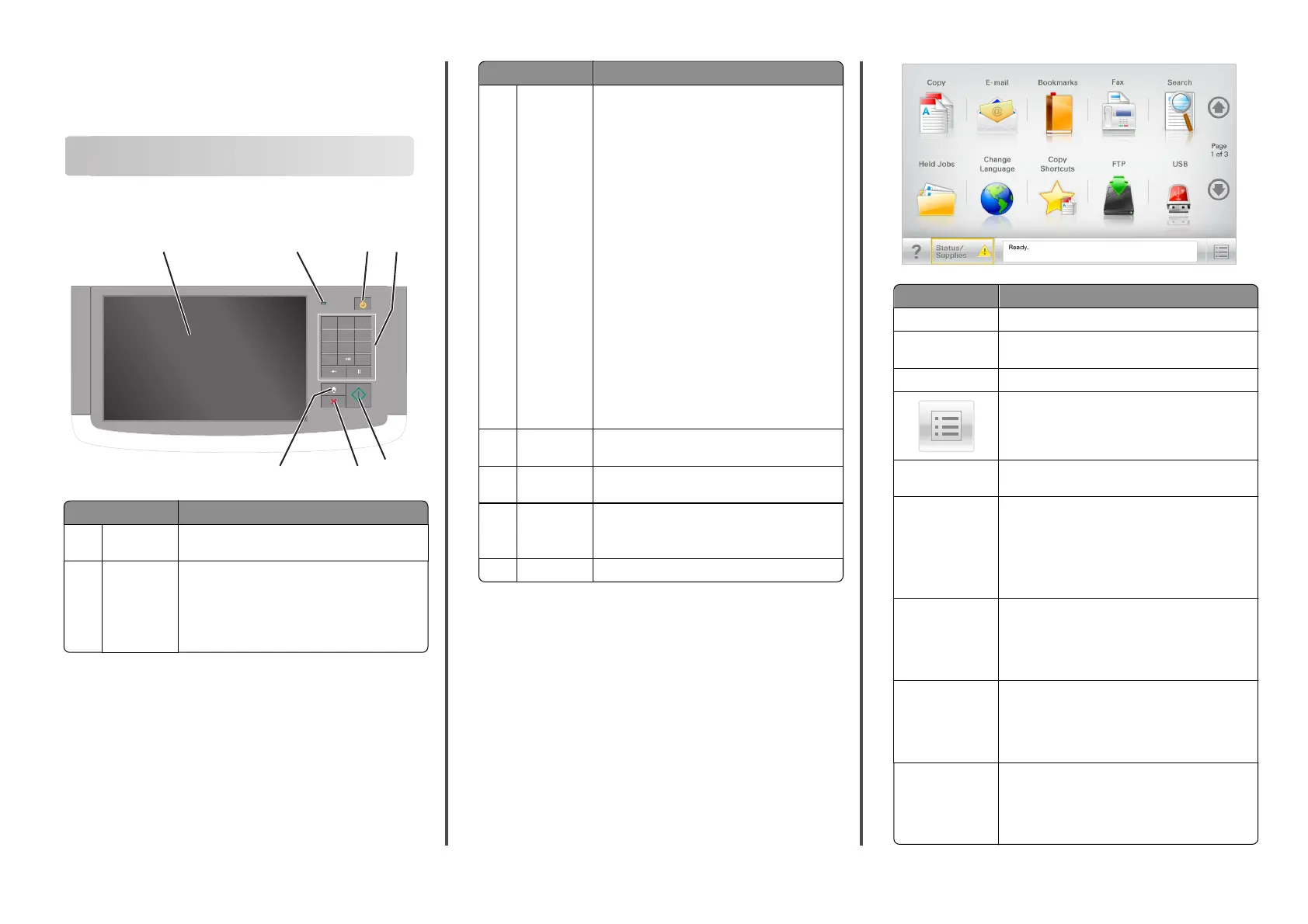
Snabbguide
Lär dig mer om skrivaren
Förstå skrivarens kontrollpanel
1
@ ! .
2
A B C
3
D E F
4
G H I
5
J K L
6
M N O
7
P Q R S
8
T U V
9
W X Y Z
*
0
#
1
2
4
6
7
5
3
Del Beskrivning
1 Visa Visar skrivarens status och ger dig möjlighet att ställa
in och hantera skrivaren
2 Indikator‐
lampa
•
Av—Skrivaren är avstängd.
•
Blinkar grönt—Skrivaren värms upp, bearbetar
data eller skriver ut.
•
Fast grönt—Skrivaren är på, men i viloläge.
•
Blinkar rött—Skrivaren kräver åtgärd av operatör.
Del Beskrivning
3 Viloläge Aktiverar viloläget eller standbyläget
Följande är statusar för indikatorlampan och knappen
för viloläget:
•
Gå in i eller ut ur viloläget – Indikatorlampan tänds
med fast grönt ljus, knappen för viloläget tänds
inte.
•
Använda viloläget – Indikatorlampan tänds med
fast grönt ljus, knappen för viloläget tänds med
fast rött ljus.
•
Gå in i eller ut ur standbyläget – Indikatorlampan
tänds med fast grönt ljus, knappen för viloläget
tänds med blinkande rött ljus.
•
Använda standbyläget – Indikatorlampan tänds
inte, knappen för viloläget blinkar växelvis med
rött ljus i 1/10 sekund och släcks sedan helt i 1,9
sekunder.
Följande åtgärder aktiverar skrivaren ur viloläget:
•
Tryck på skärmen eller någon av tangenterna.
•
Öppna ett inmatningsfack, lock eller lucka.
•
Skicka ett utskriftsjobb från datorn.
•
Utföra en strömåterställning med huvudströmb‐
rytaren.
4 Tangentbord Ger dig möjlighet att skriva in siffror, bokstäver eller
symboler
5 Skicka Ger dig möjlighet att skicka in ändringarna i skrivarin‐
ställningarna
6 Stopp/avbryt Stoppar alla utskriftsaktiviteter
Obs! En lista över alternativ visas när Stoppat
visas på skärmen.
7 Hem Med denna kan du navigera tillbaka till startskärmen
Förstå huvudmenyn
När skrivaren har slagits på visar displayen en basskärm som även kallas
huvudmenyn. Tryck på knapparna och ikonerna på huvudmenyn när
du ska starta en åtgärd, t.ex. kopiera, faxa eller skanna, öppna
menyskärmen eller svara på meddelanden.
Obs! Huvudmenyn, knapparna och ikonerna kan variera beroende på
huvudmenyns anpassade inställningar, administrativa inställningar
och aktiva inbäddade lösningar.
123.123.123.123
Tryck på För att
Kopiera Komma åt kopieringsmenyerna och göra kopior.
E‐post Komma åt e‐postmenyerna och skicka e‐postmedde‐
landen.
Faxa Komma åt faxmenyerna och skicka fax.
Komma åt skrivarmenyerna.
Obs! Dessa menyer är endast tillgängliga när skrivaren
är i läget Ready (klar).
FTP Komma åt FTP‐menyer och skanna dokument direkt till
en FTP‐server.
Fält för statusmed‐
delanden
•
Visa aktuell status på skrivaren, t.ex. Klar eller
Upptagen.
•
Visa skrivarförhållanden som Toner snart
slut eller Kassett snart slut.
•
Visa meddelanden så att skrivaren kan fortsätta
bearbetningen.
Status/förbruknings‐
artiklar
•
Visa en varning eller ett felmeddelande när
skrivaren kräver att användaren ingriper för att
fortsätta bearbetningen.
•
Öppna meddelandeskärmen för mer information
om meddelandet och hur du tar bort det.
USB eller USB‐
Thumbdrive
Visa, välja, skriva ut, skanna eller e‐posta fotografier och
dokument från en flashenhet.
Obs! Knappen visas endast när du återgår till huvud‐
menyn när ett minneskort eller en flashenhet är
ansluten till skrivaren.
Bokmärken Skapa, organisera och spara en uppsättning bokmärken
(URL:er) i en trädvisning av mappar och fillänkar.
Obs! Trädvyn stöder bara bokmärken som skapats
med den här funktionen, inte med något annat
program.
1
Produktspecifikationer
| Varumärke: | Lexmark |
| Kategori: | Skrivare |
| Modell: | X952 |
Behöver du hjälp?
Om du behöver hjälp med Lexmark X952 ställ en fråga nedan och andra användare kommer att svara dig
Skrivare Lexmark Manualer

18 September 2025

17 September 2025

17 September 2025
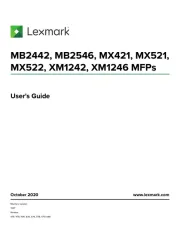
2 September 2025
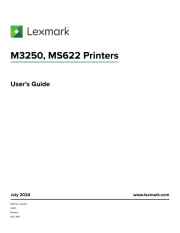
19 Augusti 2025
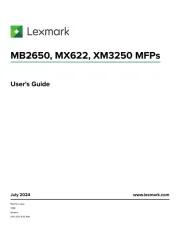
18 Augusti 2025
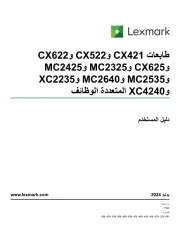
18 Augusti 2025
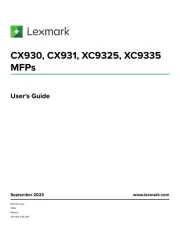
29 Juli 2025
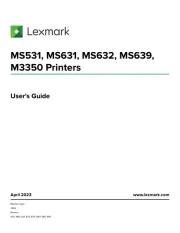
19 Juli 2025
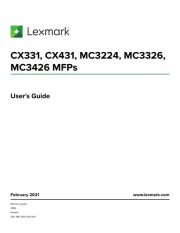
19 Juli 2025
Skrivare Manualer
- Amstrad
- DNP
- D-Link
- IDP
- Bixolon
- Canon
- Raspberry Pi
- Polaroid
- Toshiba TEC
- Fujitsu
- Metapace
- DTRONIC
- Nilox
- Sony
- Oce
Nyaste Skrivare Manualer

23 Oktober 2025

20 Oktober 2025

18 Oktober 2025

17 Oktober 2025

14 Oktober 2025

13 Oktober 2025

12 Oktober 2025

12 Oktober 2025

12 Oktober 2025

12 Oktober 2025